您好,登錄后才能下訂單哦!
您好,登錄后才能下訂單哦!
這篇“如何重置Linux云服務器的遠程密碼”文章的知識點大部分人都不太理解,所以小編給大家總結了以下內容,內容詳細,步驟清晰,具有一定的借鑒價值,希望大家閱讀完這篇文章能有所收獲,下面我們一起來看看這篇“如何重置Linux云服務器的遠程密碼”文章吧。
返回目錄
1、當出現GRUB版本選擇界面時,立即按Esc鍵。否則系統將繼續啟動,無法進行下一步。
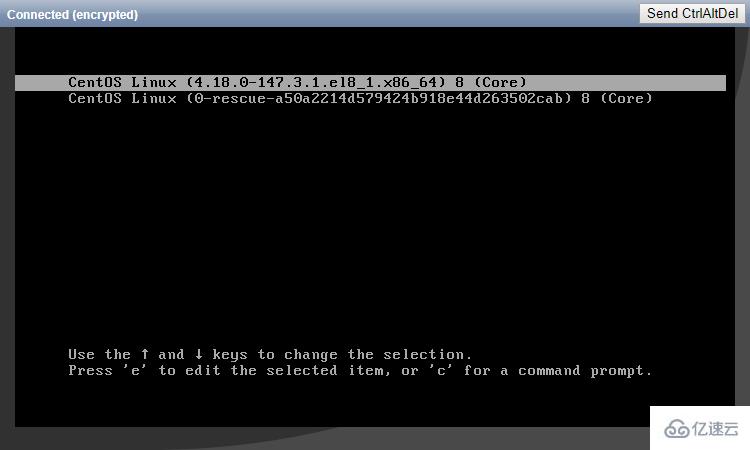
2、選中第一個內核,按e鍵進入編輯界面。
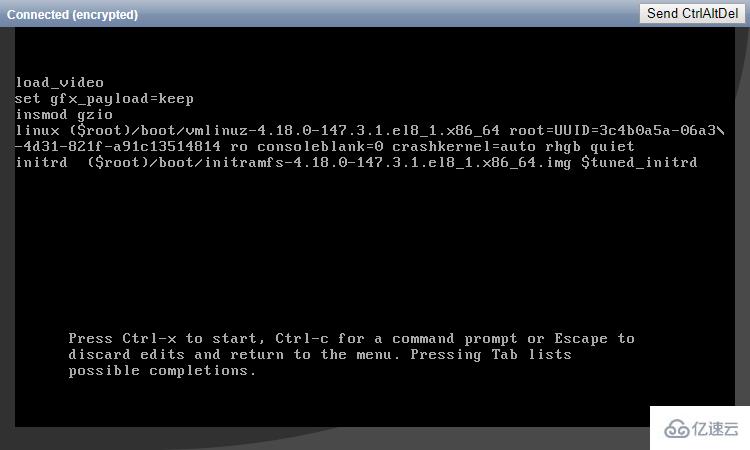
3、找到第一個單詞是linux的那行,把這行中的ro改成rw init=/sysroot/bin/sh。然后按Ctrl+X鍵,以單用戶模式啟動系統。
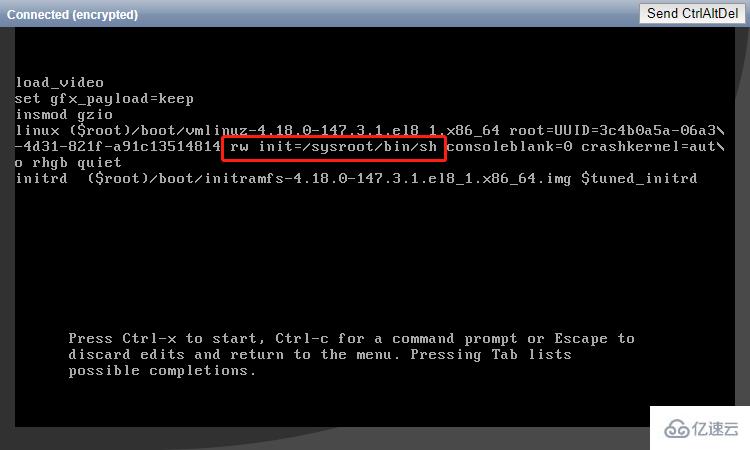
4、系統啟動后,輸入chroot /sysroot進入系統。
5、用passwd命令重置密碼。
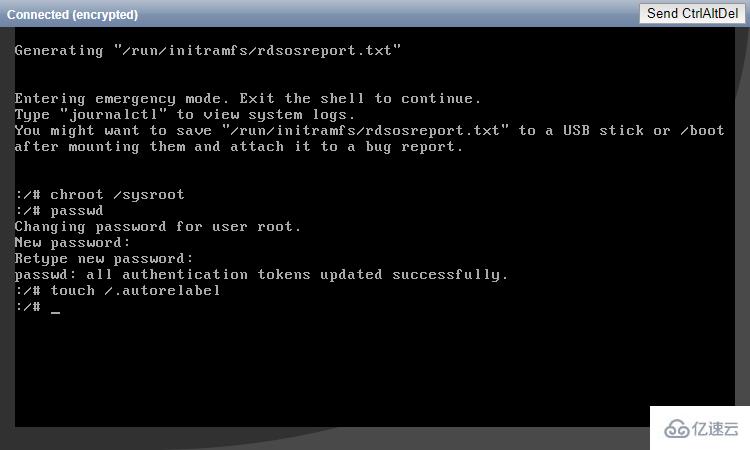
6、對文件系統進行relabel,然后退出并重啟系統。
touch /.autorelabel exit logout reboot
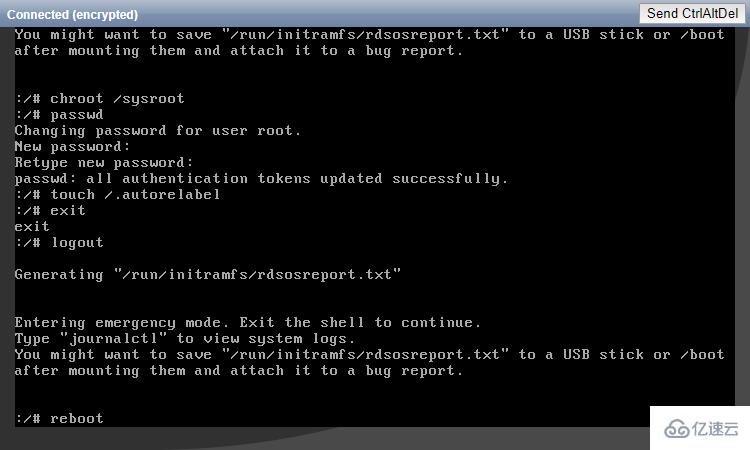
7、系統正常啟動后,即可用新密碼成功登錄。
返回目錄
1、前5步和CentOS 8重置密碼的步驟完全相同。只是內核文件的內容有所不同。
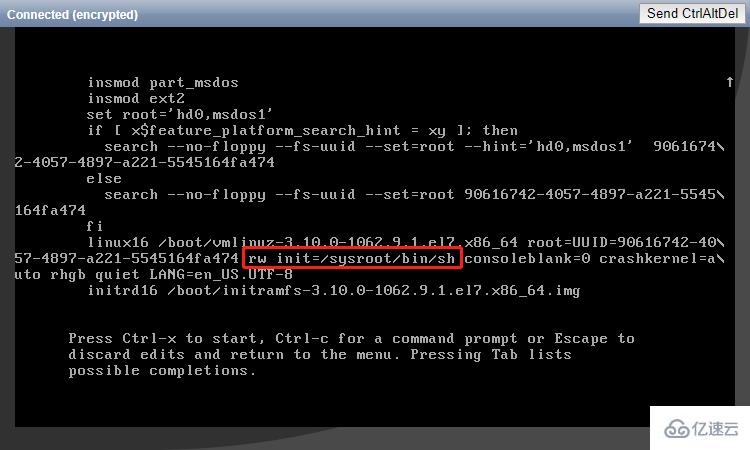
2、重置密碼后,輸入reboot -f強制重啟系統。
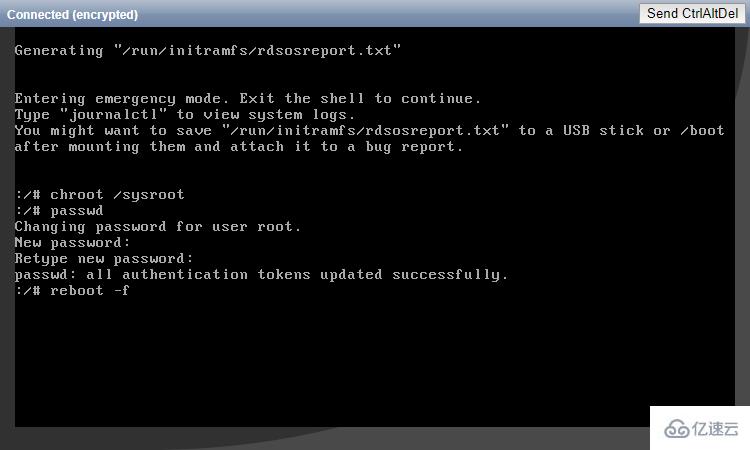
3、系統正常啟動后,即可用新密碼成功登錄。
返回目錄
1、當出現Booting CentOS……提示時,立即按任意鍵,進入內核選擇界面。否則系統將繼續啟動,無法進行下一步。
2、選中第一個內核,按a鍵準備修改內核參數。
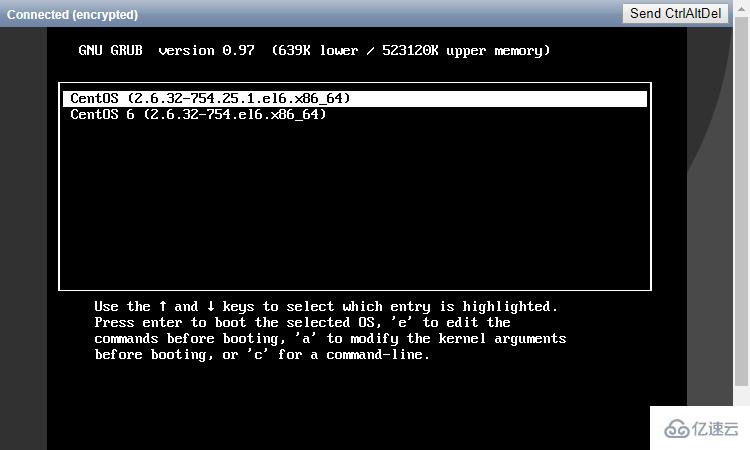
3、在行尾輸入single字符,并回車。
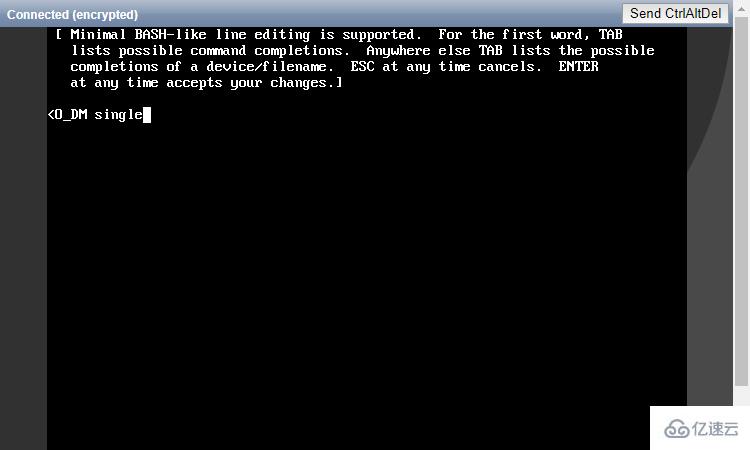
4、系統啟動后,用passwd命令重置密碼,并重啟。
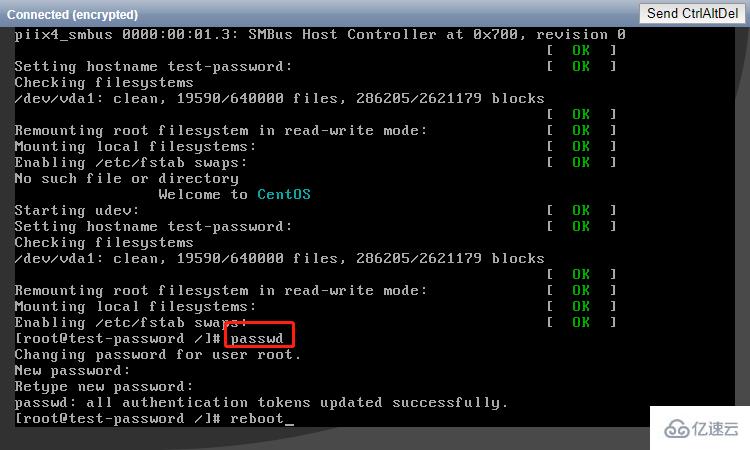
5、系統正常啟動后,即可用新密碼成功登錄。
返回目錄
1、在系統啟動過程中,立即按Esc鍵,進入內核選擇界面。否則系統將繼續啟動,無法進行下一步。
2、選中第一個內核,按e鍵進入編輯界面。
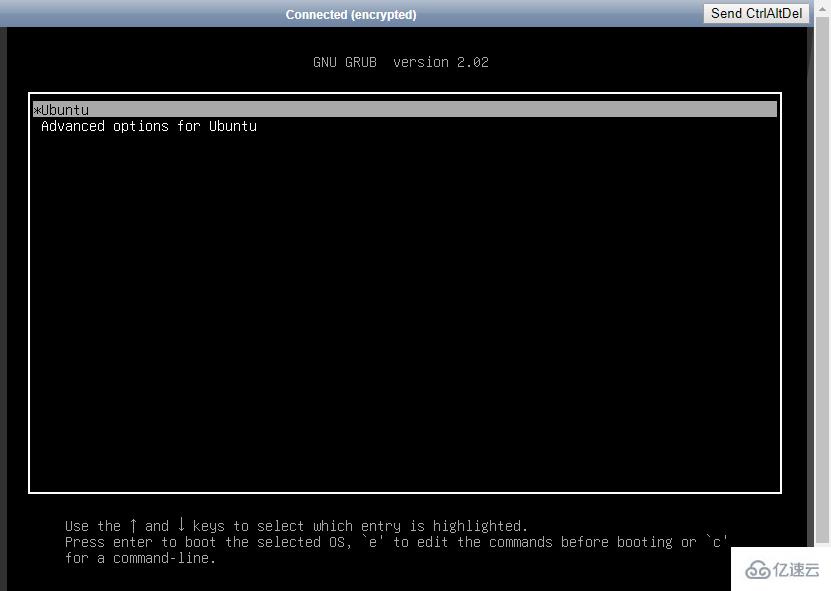
3、找到第一個單詞是linux的那行,在結尾加上init=/sysroot/bin/sh。然后按Ctrl+X鍵,以單用戶模式啟動系統。
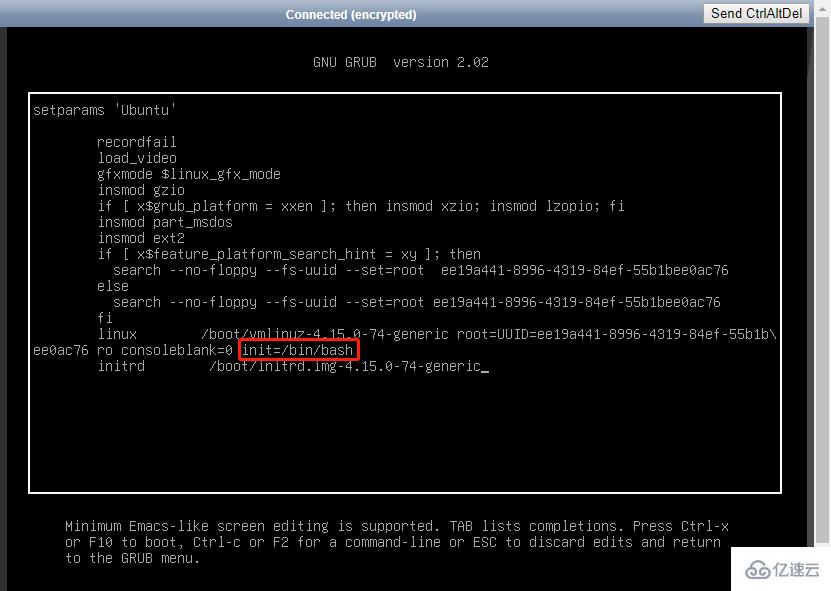
4、系統啟動后,輸入mount -o remount,rw /重新掛載系統。
5、用passwd命令重置密碼,并強制重啟。
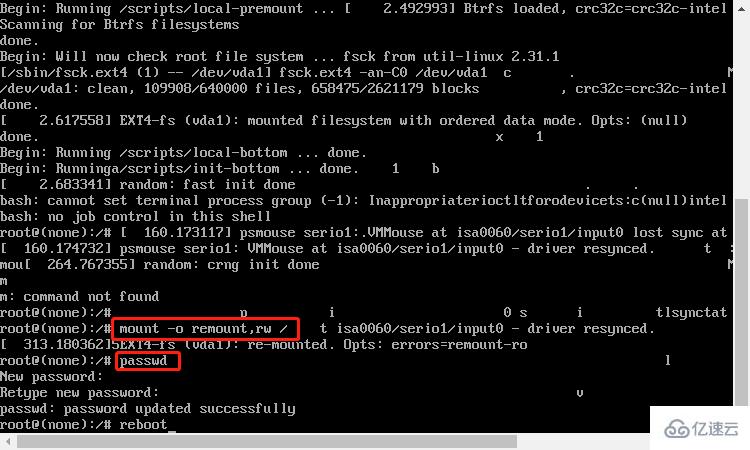
6、系統正常啟動后,即可用新密碼成功登錄。
返回目錄
1、在系統啟動過程中,立即按Esc鍵,進入內核選擇界面。否則系統將繼續啟動,無法進行下一步。
2、選中第一個內核,按e鍵進入編輯界面。
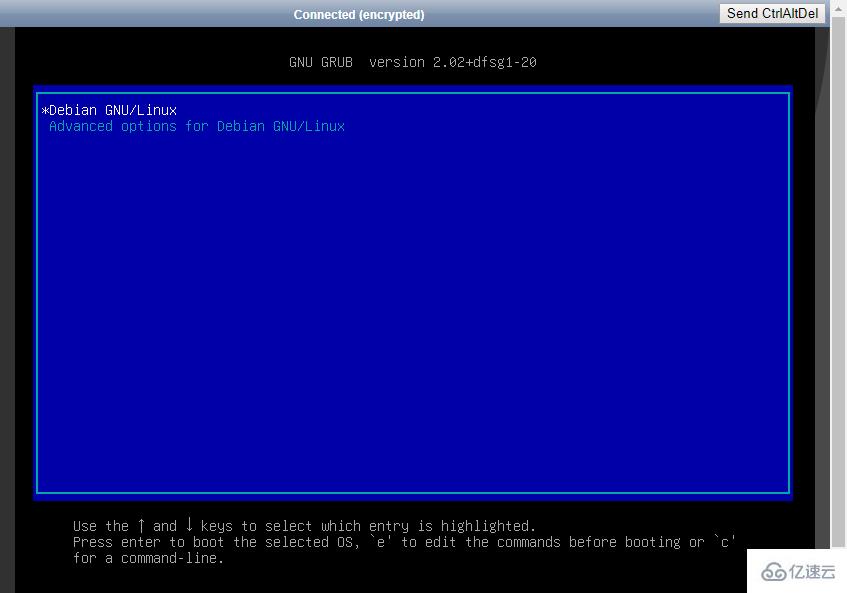
3、找到第一個單詞是linux的那行,在結尾加上init=/sysroot/bin/sh。然后按Ctrl+X鍵,以單用戶模式啟動系統。
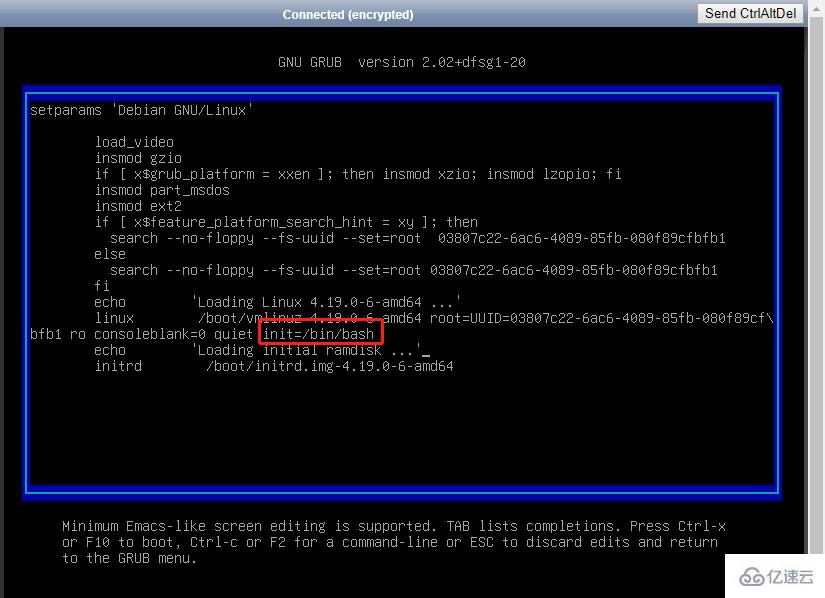
4、系統啟動后,輸入mount -o remount,rw /重新掛載系統。
5、用passwd命令重置密碼,并強制重啟。
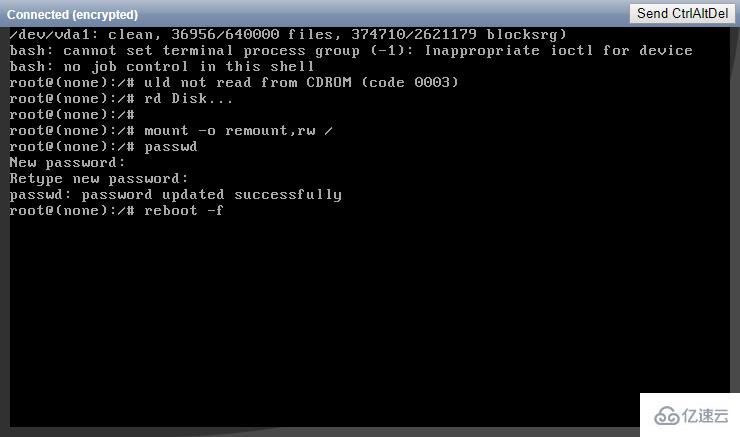
6、系統正常啟動后,即可用新密碼成功登錄。
返回目錄
1、當出現GRUB版本選擇界面時,立即按Esc鍵。否則系統將繼續啟動,無法進行下一步。

2、選中第一個內核,按e鍵進入編輯界面。
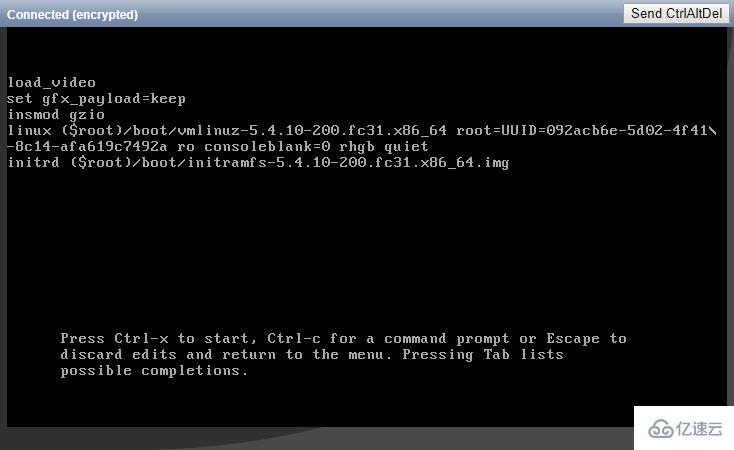
3、找到第一個單詞是linux的那行,把這行中的ro改成rw init=/sysroot/bin/sh。然后按Ctrl+X鍵,以單用戶模式啟動系統。
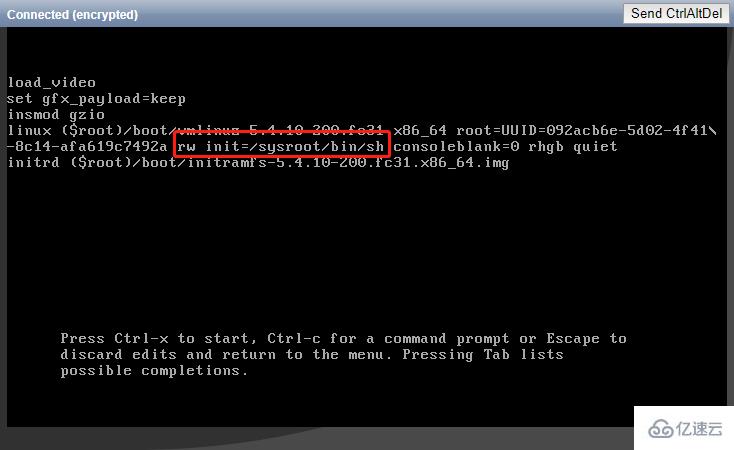
4、系統啟動后,輸入chroot /sysroot進入系統。
5、用passwd命令重置密碼。
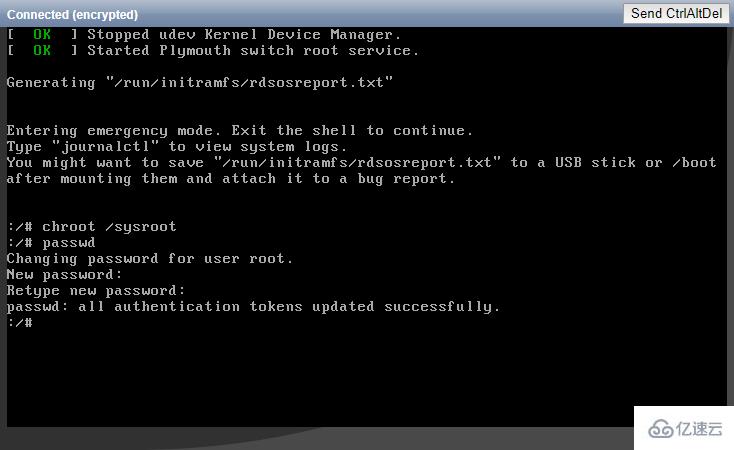
6、對文件系統進行relabel,然后退出并重啟系統。
touch /.autorelabel exit logout reboot
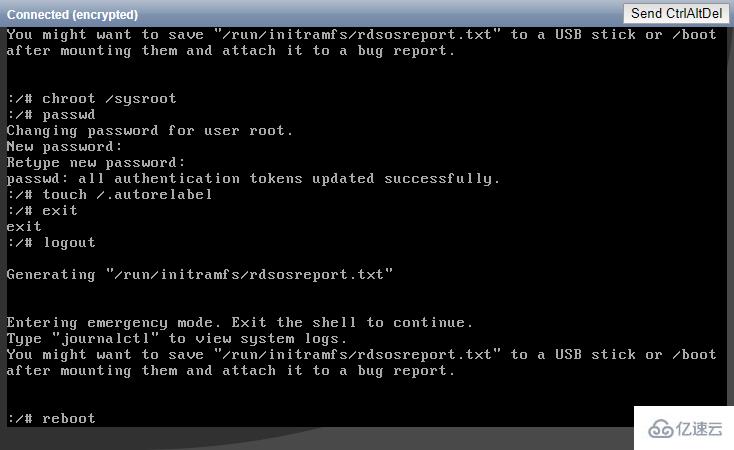
7、系統正常啟動后,即可用新密碼成功登錄。
返回目錄
1、出現系統啟動界面時,按2鍵進入單用戶模式。
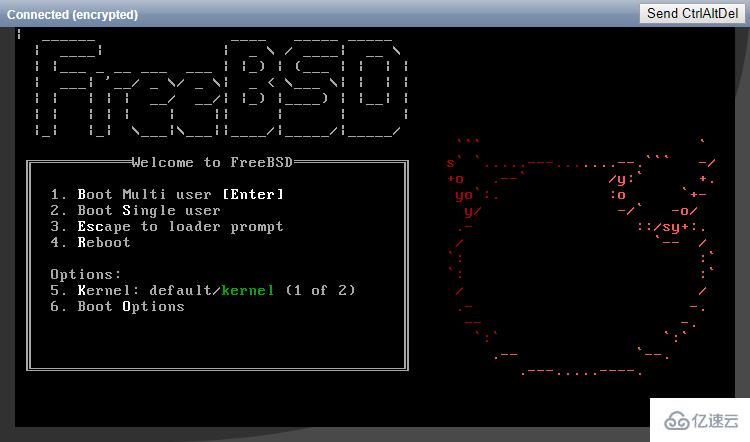
2、用passwd命令重置密碼,并重啟。
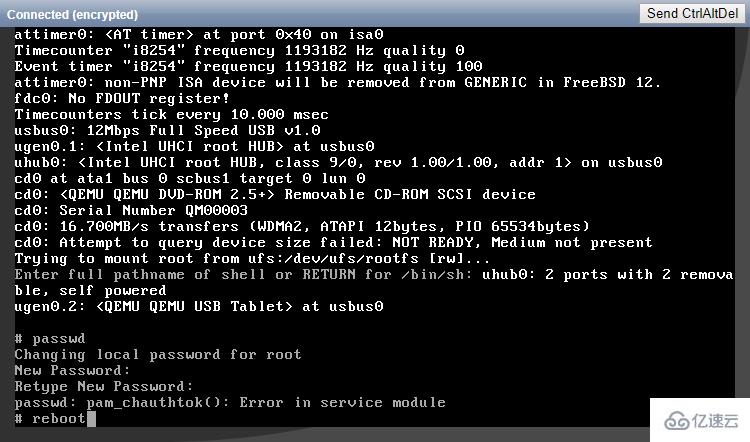
3、系統正常啟動后,即可用新密碼成功登錄。
以上就是關于“如何重置Linux云服務器的遠程密碼”這篇文章的內容,相信大家都有了一定的了解,希望小編分享的內容對大家有幫助,若想了解更多相關的知識內容,請關注億速云行業資訊頻道。
免責聲明:本站發布的內容(圖片、視頻和文字)以原創、轉載和分享為主,文章觀點不代表本網站立場,如果涉及侵權請聯系站長郵箱:is@yisu.com進行舉報,并提供相關證據,一經查實,將立刻刪除涉嫌侵權內容。